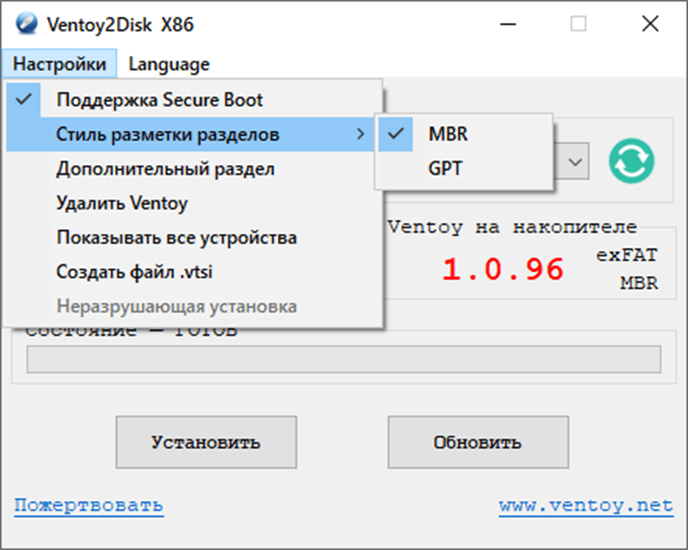Ventoy – портативное приложение для создания мультизагрузочных флешек без повторного форматирования накопителей. Работает со старыми компьютерами с главной загрузочной записью MBR и новыми, где используется разметка GPT и UEFI. Позволяет записывать на носители ограниченное только их объёмом количество образов. Бесплатно скачать Ventoy на русском языке для Windows 7, 10, 11 можно по ссылке ниже.
Возможности программы
Вентой – уникальная в своём роде утилита для Виндовс, которая запихнёт на флешку, внешний SSD или HDD десятки различных образов с загрузочной областью. Их необходимо просто скопировать на USB-носитель: в корень, любую папку или подкаталог, но без кириллицы и пробелов в названии. Утилита поддерживает свыше 1100 различных образов:
- Windows, включая WinPE и серверные версии;
- десятки дистрибутивов Linux, Unix;
- ChromeOS;
- MemTest86, прочих приложений для тестирования оборудования;
- антивирусов;
- программ для работы с дисками и данными вроде MHDD.
Полный перечень дистрибутивов можете посмотреть, посетив официальный сайт Ventoy.
Что особенного в приложении? Ваша мультизагрузочная флешка может содержать десятки различных дистрибутивов в разных форматах: ISO, IMG, WIM и другие, с 32-х и 64-разрядными версиями ОС или программного обеспечения. При этом USB-накопитель не придётся каждый раз форматировать – только единожды во время инсталляции приложения. После этого на устройстве появится небольшой служебный раздел. На втором томе сможете хранить любые файлы помимо образов. Последние нужно лишь скопировать на носитель, Ventoy обнаруживает и формирует boot-меню с их перечнем прямо при загрузке с флешки.
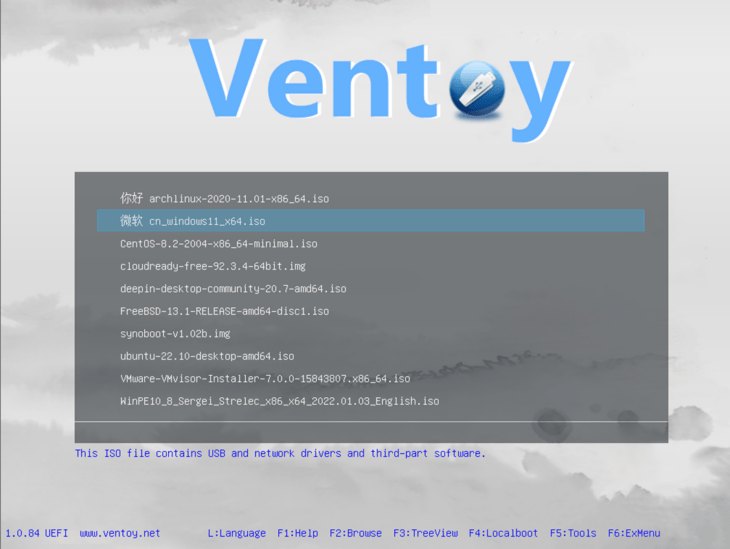
Здесь, правда, кроется один недостаток. При большом количестве дистрибутивов загрузка может затянуться по времени, которое нужно на сканирование накопителя и анализ его содержимого.
Возможности Ventoy:
- Обновление программы без потери информации на носителе.
- Работа с разными архитектурами: ARM, IA32, MIPS64; 32- и 64-разрядным ПО.
- Загрузка образа в оперативную память для его запуска оттуда – технология Memdisk Mode.
- Переключение в WIMBOOT mode при проблемах с запуском Виндовс с официального образа.
- Persistence – сохранение изменений в образ после работы.
Рассмотрим базовые параметры Ventoy. В меню «Настройки» можете:
- активировать поддержку Secure Boot;
- выбрать стиль разметки накопителя: GPT или устаревший MBR;
- настроить дополнительный раздел: выбрать его файловую систему, размер кластера, создать дополнительные тома;
- отобразить подключенные к компьютеру / ноутбуку накопители;
- удалить приложение.

Ventoy поддерживает плагины.
Через Menu class plugin осуществляют настройку boot-меню, ведь изначально оно не особо красивое, Menu tip – добавляет всплывающие подсказки к его пунктам, Theme – позволяет изменять тему оформления приложения. Через Password plugin можно установить пароль на загрузку самого приложения и отдельных типов файлов из флешки. Как использовать дополнения, описано в официальной инструкции. Auto memdisk plugin – дополнении для автоматической загрузки образов в оперативную память.
Как установить ПО
Скачать программу можно по прямой ссылке, загружать её через торрент нецелесообразно, ведь архив занимает всего 16 МБ. Устанавливать Ventoy не нужно – это портативная утилита – её необходимо всего лишь распаковать в любой каталог.
Системные требования
Приложение работает на Windows 7 – 11.
Как пользоваться Ventoy
Рассмотрим, как с помощью программы сделать загрузочную флешку, а также подготовить приложение к работе.
Как сделать загрузочную флешку
Вставьте флешку в USB-разъём и скопируйте из неё все данные (при установке Ventoy они будут удалены). Запустите Ventoy2Disk.exe, выберите в списке нужное устройство, ориентируясь на его размер, буквенную метку, название. Нажмите «Установить».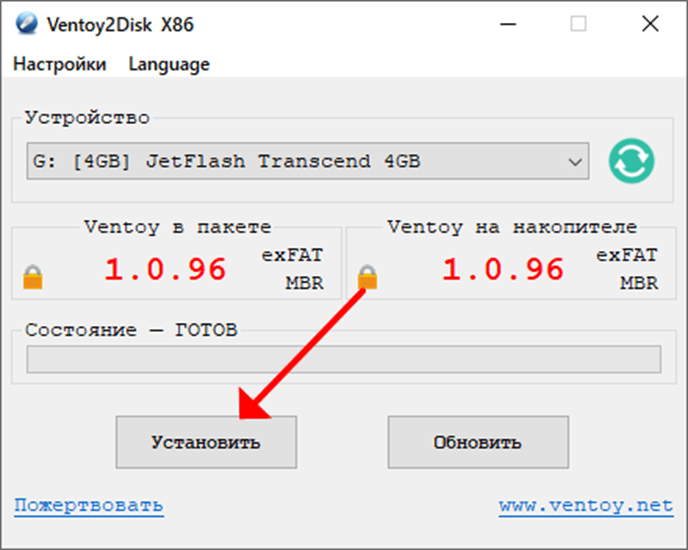
Подтвердите действие: введите YES, затем нажмите «Ok».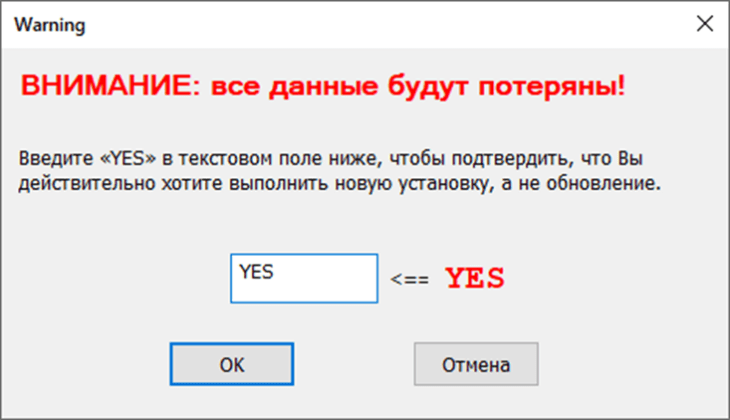
Программу можно закрывать, она своё дело сделала.
Что поменялось? На накопителе появился невидимый в Проводнике загрузочный раздел.
Теперь копируйте образы в корень флешки или любые каталоги на ней, главное, без пробелов и кириллицы в путях, включая названия ISO.
Для загрузки из накопителя перезапустите ПК, в boot-меню (открывается обычно F11, F2 или иной кнопкой) выберите флешку.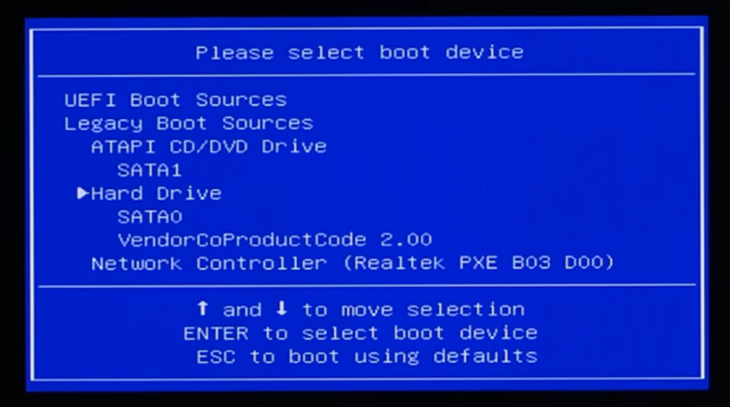
Вентой скрывает образы на накопителе, сортирует их по алфавиту. Если неудобно, рассортируйте файлы по каталогам, затем перейдите в режим TreeView клавишей F3. Для выхода из него нажмите Esc.
Для игнорирования директории при сканировании добавьте в неё файл .ventoyignore.
Темы оформления
В Ventoy можно создать собственную тему оформления при помощи плагина Theme plugin. Они хранятся в файле plugin\ventoy\ventoy.json. Для работы с расширениями запустите файл VentoyPlugson.exe. Подробнее читайте в материале, раздел Theme plugin.
Работать будете в браузере.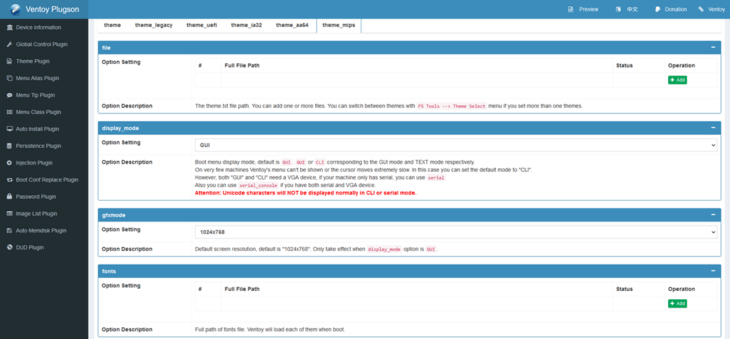
Возможные проблемы при работе с программой
Рассмотрим распространённые проблемы, возникающие при работе с программой.
Ventoy не видит карту памяти / флешку – убедитесь, что накопитель исправный. Отформатируйте его средствами Windows. В меню «Настройки» активируйте опцию отображения всех устройств.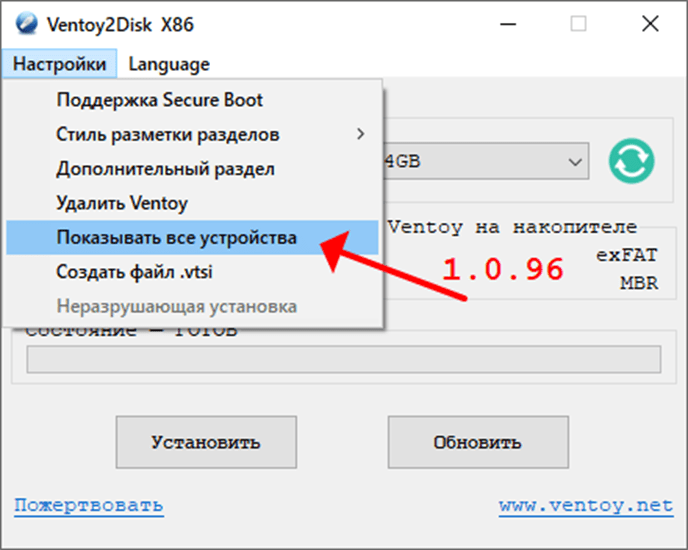
Созданная в программе флешка не загружается / не запускается.
Разработчик предупреждает, что иногда мультизагрузочные накопители привязываются к железу, и созданная на одном компьютере флешка не всегда работает на другом. Вторая причина – неправильные настройки: выбрали GPT для старого накопителя с разметкой MBR.
Как вариант, попробуйте отключить Secure Boot в UEFI. Для старых ноутбуков и материнских плат с BIOS деактивируйте опцию поддержки Secure Boot.
Minimal Bash Like Line Editing Is Supported.
На некоторых BIOS есть ограничение доступа – они не читают диски объёмом свыше 137 ГБ. Исправить это можно тремя способами:
- прошивкой BIOS, если в новой версии ПО исправлена проблема;
- если диск большой, создать на нём раздел объёмом менее 137 ГБ – рекомендуемый разработчиком программы способ;
- скопируйте файл ventoy.disk.img.xz и каталога с утилитой в папку ventoy на первом разделе USB-носителя.
Verification failed 0x1a security violation – отключите безопасную загрузку в BIOS / UEFI компьютера / или ноутбука.
Как удалить Ventoy с флешки
Полностью стереть программу можно через главное меню: нажмите «Настройки» – «Удалить Ventoy».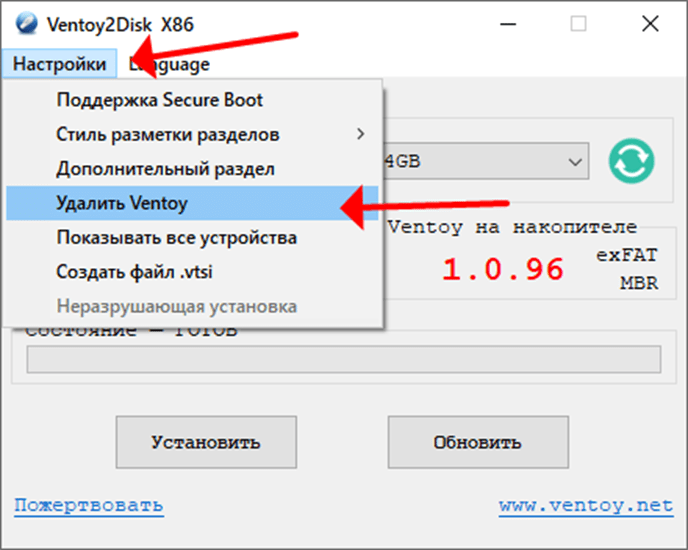
Подтвердите намерения.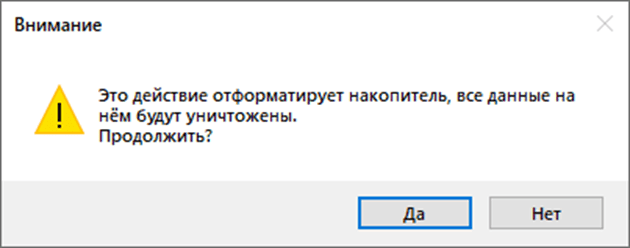
Флешка будет отформатирована с потерей всей информации.